RoseHA 8.9 for Windows配合SQL Server 2008 R2配置文档
RoseHA_8.9_for_windows

RoseHA_8.9_for_windowsRoseHA高可用性系统解决方案以低成本且简便的方式,实现了两个节点的Cluster环境.客户只需要在原有的单机系统上增加一台服务器、一个共享存储设备,通过Rose基于共享存储的高可用解决方案即可实现关键业务的7X24小时连续运行,对于需要更有效应用现有服务器资源的用户而言,是最为适用的解决方案。
工具/原料∙防火墙的设置,可以直接关闭防火墙或者添加规则打开端口(TCP:9527,7535;UDP:9528,7534;私有网心跳端口默认3000,3001…;ICMP发送以及回应)∙共享设备确认,确认卷管理软件已经安装,硬件或者软件的RAID已经创建,每台服务器都可以访问到仲裁和数据盘.∙仲裁盘的设置,两台服务器都可以正确识别到仲裁盘(仲裁盘必须为裸磁盘)∙共享盘的设置,所有服务器节点都可以正确识别到共享盘,注意:同时,只能一个服务器节点挂载/联机共享盘∙需要双机热备的应用程序需要在所有节点上正常安装,然后在每个节点分别把共享盘联机挂载,测试数据在指定到共享盘之后,应用程序可以正常的启动和停止,也可以正常的把数据写入到共享盘,确认没有问题之后把每个节点的应用服务设置为手动,并停止应用∙为了节省资源并保证服务可以正常切换,请不要把节点服务器加入域或者安装为域控制器,为了方便节点之间可以互相识别对方的计算机名称,手动把对方的计算机名写入到hosts文件,%windir%\system32\drivers\etc\hosts;最后规划虚拟IP方法/步骤1. 1在所有节点上安装Rose,通过光盘或者安装包进行安装,过程比较简单如下图2. 2安装完成之后在系统服务里会生成三个服务,分别是Rose Cluster Client Service、Rose Cluster Service和Rose Monitor Service服务会自动启动3. 3创建群集服务,并激活license打开cluster control center控制中心进行群集的创建和激活license4. 4默认的RoseHA登陆用户密码都是admin5. 5这里可以手动复制license或者打开文件的方式导入6.下面进行设置心跳线,可以都是网线或者串口线7.心跳间隔超时丢失数可以根据需要自行设置,心跳端口默认30008.创建应用资源组9.应用类型可以是mssql、oracle、exchange、userdefine10. 选择应用服务的节点,活动节点,自动回切和离线自启动11. 添加共享盘12. 已经设置仲裁盘的情况下可以不用选择硬件锁,默认选择的是scsi2,这里可以选择none,双控存储可以用scsi3(mpio)13. 设置虚拟IP资源,可以设置多个公网的虚拟IP14. 这里设置在应用类型已经选择mssql、oracle、exchange后会自己检测系统的服务,并会自动添加进来,如果选择的是用户自定义,这里需要手动添加热备的服务15设置完成后在另一边搜索群集并加入即可设置完成后在窗口可以看到有头像的节点正在接管用户的访问,在下面的状态栏也可以看到当前的状态,备份设备显示为绿色的立方体,在右侧的属性栏里面可以看到网络配置,资源配置等等。
Roseha的安装配置

Roseha的安装配置1.两台服务器:whjkapp和jkcti,都使用两个网卡,其中内网卡作为心跳线连接使用,外网卡用来连接交换机。
首先分别在两台服务器上配置HOSTS文件,路径为:c:\windows\system32\driver\etc配置如下:100.100.100.10 whjkapp100.100.100.20 jkcti10.64.41.115 whjkapp10.64.41.111 jkcti10.64.41.120 roseserver2.把两台服务器分别连接上存储,让它们可以正常访问存储上的分区。
3.先启动其中一台服务器如whjkapp,在它上面安装SQL SERVER 2005,新建个数据库,把数据库文件放在存储的分区上,测试能否正常访问。
如果不能访问,查看网络、存储的配置。
确定可以访问后,把数据库关闭,并在服务里把SQLSERVER的主服务停掉,启动方式改为手动,然后关闭whjkapp服务器。
启动jkcti服务器,在其上安装SQL数据库,可以附加之前的那个数据库文件,测试能否正常访问。
同样把SQLSERVER主服务改为手动。
4.接下来配置ROSEHA双机软件4.1 登陆whjkapp服务器,点击ROSEHA安装文件,开始安装。
整个安装过程,很简单,一直下一步即可。
有一点要注意就是:其中有一项在Local computer name中填入本地机名称:如whjkapp。
Remote computer name中输入要做双机的服务器名称,如jkcti同样进入jkcti服务器,安装ROSEHA文件。
4.2RoseHa 安装完成后,根据两台服务器的hostid 号码来申请授权文件,添加正确的授权文件之后才能配置双机。
(此授权文件都已copy至两台服务器里)4.3进入whjkapp服务器,打开ROSEHA软件,点击三角形开始按钮,在弹出的Connect Cluster界面点击OK4.4进入Tools-License Information,根据host id,输入Serial No、Data及License,申请许可4.5同样进入jkcti服务器,申请许可4.6进入whjkapp服务器roseha配置界面,配置私有网络。
RoseHA_8.9_for_Windows硬盘改状态
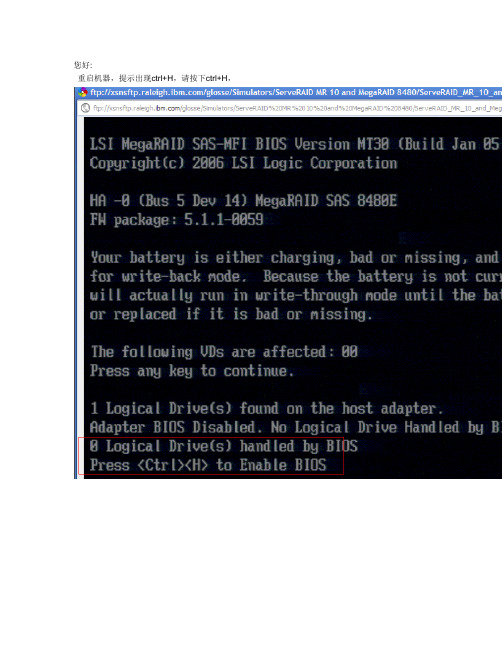
您好:
重启机器,提示出现ctrl+H,请按下ctrl+H,
选择红框里面出现掉线的硬盘(unconfigbad或者offline)所示的硬盘,按下鼠标
dear,
您好!针对硬盘黄灯的,具体的操作如下:
操作前请确认服务器的重要数据是否已经备份。
如果确认数据没有影响,请按照下面的方法测试一下,由于阵列卡不同,选项内容可能会有所不同,但操作方法类似:
自检到阵列卡时请按,Ctrl+H组合键,然后可以进入阵列卡的配置界面,点击start开始就可以了。
进入之后可以看到服务器所接的硬盘,亮黄灯的硬盘在阵列卡里可能是一个unconfig bad的状态,可以尝试修改为unconfig good,同时一块硬盘不亮灯,请确认下阵列卡下能否看到,可以尝试对不亮灯的硬盘重新插拔测试一下。
1,应该会看到我们的硬盘是一个unconfig bad的状态,选中单块硬盘后,可以看到类似的下面的界面,选择property,点go,修改硬盘为unconfig good,
直接点击HOME回去便可。
2,假如硬盘能够修改为unconfig good,那么该硬盘应该是没有问题的,您那边可以尝试再次回到
HOME主界面,点击该块变成unconfig good的硬盘,选择rebuild进行重建,如果硬盘无法修改,请将硬盘上的FRU号,11s开头的22位条码信息和dom日期这三个信息给我,
谢谢。
进入硬盘的信息选择make driver online。
在选择go。
RoseHA 8.9-Windows-配置管理_2013-04-19

创建心跳-网口类型
可修改心跳名称、选择 心跳通信网段、心跳类 型、心跳端口等 点击“确定”返回心跳 添加主界面
13
RoseData Confidential and Proprietary
创建服务器群集
创建心跳-串口类型
可修改心跳名称、选择 心跳通信网段、心跳类 型、波特率等 点击“确定”返回心跳 添加主界面
点击“下一步”,进入 添加主机界面
17
RoseData Confidential and Proprietary
创建应用资源组
服务器
添加资源组的所有者主 机,将需要建立资源组 的主机从左侧栏添加至 右侧栏
点击“下一步”进入仲 裁卷资源配置页面
18
RoseData Confidential and Proprietary
RoseHA 8.9 for Windows 培训课程(二)
配置&管理
内容概述
RoseHA控制中心 创建服务器群集 创建应用资源组 管理应用资源组 常用功能和设置
2
RoseData Confidential and Proprietary
RoseHA控制中心
RoseHA提供了一个直观而且友好的GUI 控制中心界 面来管理群集服务器
41
RoseData Confidential and Proprietary
创建应用资源组
自定义资源(可选)
配置自定义资源启动、 停止脚本和脚本参数文 件示例
42
RoseData Confidential and Proprietary
RoseHA 8.9 for Windows配合Oracle11g配置文档v1.4-2013-05

三
1 2 3
安装 ORACLE 11G .......................................................................................................................................... 6
应用客户端访问 .................................................................................................................................................. 38 手动切换 .............................................................................................................................................................. 39 关机测试 .............................................................................................................................................................. 40 拔线测试 .............................................................................................................................................................. 40 杀进程测试 .......................................................................................................................................................... 41
RoseReplicator 配合应用程序配置-SQLServer
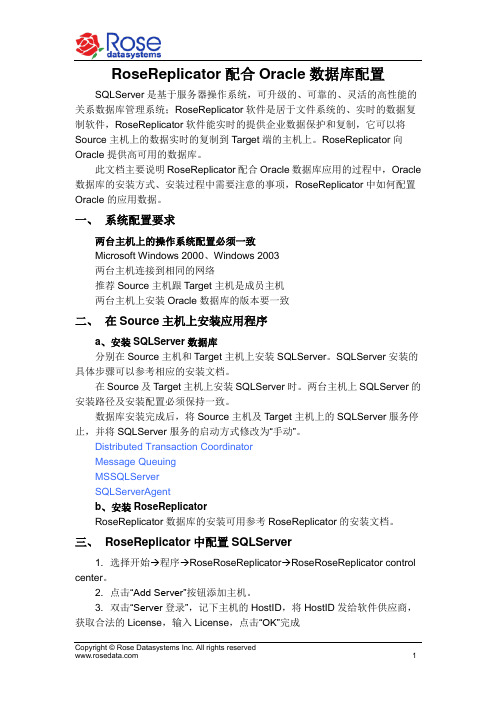
RoseReplicator配合Oracle数据库配置SQLServer是基于服务器操作系统,可升级的、可靠的、灵活的高性能的关系数据库管理系统;RoseReplicator软件是居于文件系统的、实时的数据复制软件,RoseReplicator软件能实时的提供企业数据保护和复制,它可以将Source主机上的数据实时的复制到Target端的主机上。
RoseReplicator向Oracle提供高可用的数据库。
此文档主要说明RoseReplicator配合Oracle数据库应用的过程中,Oracle 数据库的安装方式、安装过程中需要注意的事项,RoseReplicator中如何配置Oracle的应用数据。
一、系统配置要求两台主机上的操作系统配置必须一致Microsoft Windows 2000、Windows 2003两台主机连接到相同的网络推荐Source主机跟Target主机是成员主机两台主机上安装Oracle数据库的版本要一致二、在Source主机上安装应用程序a、安装SQLServer数据库分别在Source主机和Target主机上安装SQLServer。
SQLServer安装的具体步骤可以参考相应的安装文档。
在Source及Target主机上安装SQLServer时。
两台主机上SQLServer的安装路径及安装配置必须保持一致。
数据库安装完成后,将Source主机及Target主机上的SQLServer服务停止,并将SQLServer服务的启动方式修改为“手动”。
Distributed Transaction CoordinatorMessage QueuingMSSQLServerSQLServerAgentb、安装RoseReplicatorRoseReplicator数据库的安装可用参考RoseReplicator的安装文档。
三、RoseReplicator中配置SQLServer1. 选择开始→程序→RoseRoseReplicator→RoseRoseReplicator control center。
RoseHA For Win详细安装配置
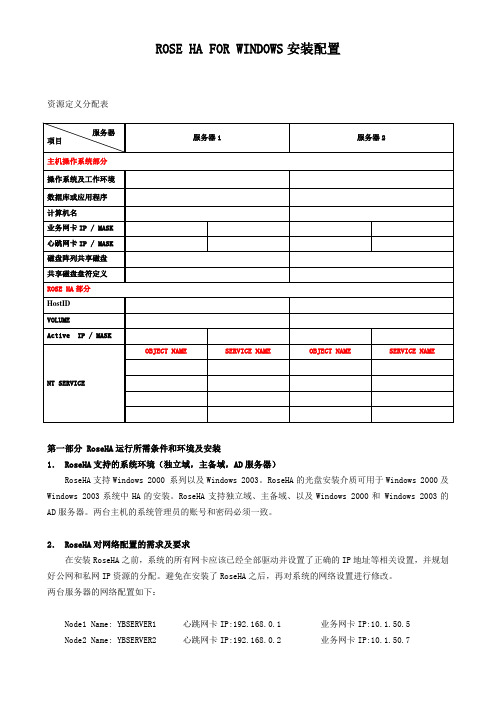
ROSE HA FOR WINDOWS安装配置资源定义分配表第一部分 RoseHA运行所需条件和环境及安装1. RoseHA支持的系统环境(独立域,主备域,AD服务器)RoseHA支持Windows 2000 系列以及Windows 2003。
RoseHA的光盘安装介质可用于Windows 2000及Windows 2003系统中HA的安装。
RoseHA支持独立域、主备域、以及Windows 2000和 Windows 2003的AD服务器。
两台主机的系统管理员的账号和密码必须一致。
2. RoseHA对网络配置的需求及要求在安装RoseHA之前,系统的所有网卡应该已经全部驱动并设置了正确的IP地址等相关设置,并规划好公网和私网IP资源的分配。
避免在安装了RoseHA之后,再对系统的网络设置进行修改。
两台服务器的网络配置如下:Node1 Name: YBSERVER1 心跳网卡IP:192.168.0.1 业务网卡IP:10.1.50.5Node2 Name: YBSERVER2 心跳网卡IP:192.168.0.2 业务网卡IP:10.1.50.73. RoseHA心跳线需求HA支持网卡类型和RS232类型的的私网,对于配置RS232类型的心跳线,需要准备RS232串口线,配置好com口参数(通常按照系统默认值配置)。
在HA中,建议配置两条以上的心跳线(Socket 类型或是 RS232 类型,也可以混合使用),保证HA的正常运作。
关于RS232串口线的做法是:如果两端都是 9 pin 的接头, 则 pin 2 (RD), pin 3 (TD) 交叉反接, pin 5 (GND)直连, 其它 pin 不连接:DB9 DB91 GND --------- 1 GND2 RD ---------3 TD3 TD --------- 2 RD5 GND --------- 5 GND4. RoseHA对共享卷配置的需求及要求共享磁盘阵列的准备,首先保证两台主机都已经正确连接并能正确访问到盘阵。
ROSE HA V8.9+Win2008+SQL2008双机配置详细指南(图文)

ROSE HA V8.9 + Win2008+SQL2008双机配置详细指南(图文)一、安装Windows2008Rose HA软件能与Windows环境无缝集成,在安装Rose HA之前,我们首先需要安装Windows2008操作系统,这里以Windows2008为例。
操作系统的安装比较简单,下面只写简略的安装步骤。
(1)系统安装完成后,将所有的驱动程序安装好,配置好网络(须为静态IP)。
(2)必须要注意的是,安装完毕后,需要在两台服务器的磁盘管理器中查看共享磁盘柜中将要安装数据库的卷和仲裁盘卷(新的Rose 8.9必须要有仲裁盘才能配置集群)的盘符是否相同,该盘符必须相同。
(3)在配置共享磁盘和应用服务等过程中,两台主机不能同时挂载共享磁盘,需在一台主机卸载/脱机共享磁盘后才能在另一台上挂载共享磁盘,以避免共享磁盘的数据遭到破坏。
二、安装SQL Server2008数据库SQL Server的安装步骤安装也比较简单,下面只写安装中需要注意的步骤。
(1)2台主机操作系统须先安装.Net Framework 3.5 SP1及Windows Installer 4.5。
将共享数据和其它相关文件建立到共享磁盘上,且安装路径和配置方式须完全一致(2)首先关闭服务器2,在服务器1上安装SQL Server数据库,选择把程序文件目录(共享功能目录)设置在本地硬盘(C盘),把数据库文件目录(实例根目录)设置在共享的阵列磁盘上(D盘)。
安装过程中把SQL Server的所有服务设置成手工启动方式。
(3)关闭服务器1,按上述步骤在服务器2上进行安装配置SQL Server数据库(安装路径和配置方式须和服务器1完全一致),安装前将共享磁盘上服务器1安装的SQL文件夹改名。
(4)安装完毕后打开两台服务器。
将服务器2上的SQL Server服务启动,然后全部停掉,再将服务器1 的SQL Server服务启动,然后全部停掉。
- 1、下载文档前请自行甄别文档内容的完整性,平台不提供额外的编辑、内容补充、找答案等附加服务。
- 2、"仅部分预览"的文档,不可在线预览部分如存在完整性等问题,可反馈申请退款(可完整预览的文档不适用该条件!)。
- 3、如文档侵犯您的权益,请联系客服反馈,我们会尽快为您处理(人工客服工作时间:9:00-18:30)。
RoseHA 8.9 for Windows配合SQL Server2008 R2配置文档2013年7月27日目录一、文档说明 (3)二、安装部署要求 (3)1、集群环境拓扑结构 (3)2、基础环境部署 (3)三、安装配置SQL Server 2008 R2 (14)1、安装SQL Server 2008 R2的先决条件 (14)2、安装SQL Server 2008 R2 (16)3、配置SQL Server的远程连接功能 (22)4、安装SQL Server客户端 (25)四、安装配置RoseHA (29)五、测试 (39)1、集群资源测试 (39)2、集群切换测试 (40)六、使用RoseHA工具 (42)1、帮助文档 (42)2、命令行管理工具 (42)3、查看日志 (43)一、文档说明本文档主要介绍了在VMware8虚拟机环境中使用RoseHA8.9配合SQL Server 2008 R2的配置过程,对如何虚拟磁盘阵列以及两台虚拟机之间如何用RS232串口线连接和挂载虚拟存储也做了介绍。
使用此文档,大家可以在自己的电脑上利用虚拟环境搭建RoseHA高可用集群测试系统。
二、安装部署要求1、集群环境拓扑结构2、基础环境部署本实验集群拓扑实现目标如上图所示,以宿主机作为客户端,宿主机安装VMware8虚拟机,虚拟机中安装Windows server 2008 R2操作系统,并将系统的防火墙关闭;在虚拟机操作系统中安装SQL Server 2008 R2和RoseHA;按照RoseHA的配置规则,两台服务器之间至少有两条心跳线,可以使用两条以太网线作为心跳,如果条件允许,还可以使用RS232串行端口线作为心跳,以实现不同类型的心跳通信,加强心跳通信的可靠性。
本实验采用以太网和RS232串行端口两种方式作为心跳;宿主机安装SQL Server 2008 R2客户端,使用此客户端可以连接并查询两台虚拟机操作系统中的数据库,用来验证集群可用性;除主机名和IP地址不同外,两个虚拟机操作系统要做到配置完全相同。
在宿主机上安装StarWind以虚拟磁盘阵列,磁盘阵列中划分出两个LUN用以作为共享磁盘和仲裁盘。
2.1、配置要求说明每台虚拟机要配置至少两块网卡,一块用于局域网通信,即公有网卡,一块用于连接心跳,即私有网卡。
使用VMware虚拟机的VMnet1和VMnet8虚拟网卡,VMnet1用于两台虚拟机的心跳通信(私有网络),VMnet8用于搭建虚拟机与宿主机的局域网(公有网络);无论是虚拟网卡还是虚拟机操作系统网卡,都需要配置静态IP,私有网络和公有网络的IP要在不同的网段;如果没有要求操作系统使用防火墙等网络安全软件,可以将防火墙关闭,若要求开启防火墙,则要开放如下默认端口网络通信的权限:TCP:1433、9527、10100UDP:私有网心跳端口ICMP:开放所有网络接口的ICMP(ping)数据包两台虚拟机设置不同的主机名,并设置administrator密码且密码相同。
本次实验IP资源分配如下:序号主机名/设备名公有IP 私有IP 说明1 Host1 192.168.200.18 172.16.10.18 虚拟机2 Host2 192.168.200.19 172.16.10.19 虚拟机3 VMnet1 172.16.10.1 宿主机虚拟网卡4 VMnet8 192.168.200.1 宿主机虚拟网卡5 RoseHA 192.168.200.20 浮动IP2.2、RS232串口配置说明打开VMware虚拟机“添加硬件向导”,为每台虚拟机添加一个串行端口。
在串行接口类型配置页选择“输出到命名管道”。
在指定插槽配置页,命名管道名称采用默认\\.\pipe\com_1,并选择“此终端是服务器”、“另一端是一台虚拟机”。
另外一台虚拟机在添加配置串行端口时,选择“此终端是客户端”,也就是说,两台服务器的串行端口,一台是服务器端,另一台是客户端。
添加完成后,在串口服务器端的虚拟机硬件设置页,点击“串行端口2”,勾选“轮询时主动放弃CPU占用”。
至此,两台虚拟机RS232串行端口心跳线添加完成。
在配置RoseHA 添加串行端口心跳时需要注意,串行端口要选择“com-2”。
2.3、虚拟机网络架设说明打开VMware的虚拟网络编辑器,编辑虚拟网卡VMnet1的子网网段为172.16.10.0,虚拟网卡VMnet8的子网网段为192.168.200.0。
在宿主机上配置VMnet1和VMnet8的IP地址。
VMnet8虚拟网卡作为虚拟机的公网网关,配置如下图,按照同样原理,配置VMnet1虚拟网卡为虚拟机的私网网关。
两台虚拟机的公网IP配置如下图示。
其中网关为虚拟网卡VMnet8的IP地址,将虚拟机的公网网卡网关指向VMware虚拟网卡VMnet8,宿主机、虚拟机三者便可进行网络通信。
两台虚拟机的私有网络配置如下图示。
原理和公有网络配置的原理相同。
配置完成后,在宿主机上对两台虚拟机的公网和私网进行通信测试。
2.4、磁盘阵列配置说明本实验使用StarWind软件虚拟磁盘阵列,软件的安装过程从略。
安装完成后运行StarWind,使用默认登录信息root/starwind登录。
登录后右键点击“Targets”,选择“Add Target”。
为新添加的LUN起个别名,并勾选“Target Name”。
选择“Hard Disk”,添加虚拟硬盘设备。
选择“Basic Virtual”建立虚拟磁盘。
选择“Image File device”,创建虚拟磁盘的image文件。
新建iSCSI虚拟磁盘。
选择虚拟磁盘image文件的保存路径。
需要注意的是,虚拟的LUN多大,生成的image 文件就占用多大的空间。
设置虚拟磁盘LUN的大小,勾选“压缩”选项。
勾选“iSCSI多路连接”,其他按照默认即可。
按照实验需要,需建立10GB、2GB两个LUN,分别命名为EVA-DATA、EVA-Quorum。
EVA-DATA为数据共享磁盘,EVA-Quorum为仲裁磁盘。
虚拟磁盘添加完成后,进入虚拟机操作系统控制面板,打开“iSCSI发起程序”功能。
在“目标”处填写StarWind所在计算机的IP地址。
因为宿主机依靠VMnet8虚拟网卡和虚拟机进行通信,所以此处填写VMnet8虚拟网卡IP。
选择已经发现的目标,点击“连接”进行连接虚拟磁盘阵列LUN。
连接完成后,进入“服务器管理器”的“磁盘管理”,便可以看到新添加的磁盘了。
数据共享磁盘需要格式化后使用,仲裁盘则无需格式化。
三、安装配置SQL Server 2008 R21、安装SQL Server 2008 R2的先决条件SQL Server 安装程序需要以下软件组件:✓.NET Framework 3.5 SP1✓SQL Server Native Client✓SQL Server 安装程序支持文件✓Microsoft Windows Installer 4.5 或更高版本若不清楚安装要求,可以先运行SQL Server安装程序来检查安装环境,当安装环境不符合要求时,安装程序会弹出提示,例如.NET Framework 3.5 SP1:.NET Framework 3.5 SP1的安装方法如下。
打开“服务器管理器”,点击“添加功能”,在“添加功能向导”页勾选“.NET Framework 3.5.1功能”,同时也可以添加其他你所需要的功能。
同时需要添加.NET Framework 3.5.1所需功能的角色服务。
安装完成后,可能需要从新启动系统。
然后再运行.NET Framework 3.5 SP1安装程序,待.NET Framework 3.5 SP1安装程序释放文件完成后,.NET Framework 3.5 SP1即安装完成。
2、安装SQL Server 2008 R2SQL Server 2008 R2安装过程这里不再赘述,只需注意以下几点:运行安装程序时,选择“全新安装或向现有安装添加功能”。
在“产品密钥”页,可直接输入产品密钥来使用SQL Server产品,也可以选择“Evaluation”评估版本来试用180天。
在“设置角色”页,选择“SQL Server功能安装”。
在“功能选择”页,按照自己的需要选择相应的功能。
同时也可设置“共享功能目录”。
在“实例配置”页,指定实例ID,和实例根目录。
在服务器配置页,点击“对所有SQL Server服务使用相同账户”按钮,使用系统管理员administrator账户和密码。
在“数据库引擎配置”页,选择“身份验证模式”为“混合模式”,并为sa账户指定密码。
指定SQL Server管理员为administrator。
点击“数据目录”选项卡,将所有目录位置更改在D盘下,即数据共享磁盘之下。
安装完成后,打开系统的“服务”功能,找到和SQL Server相关的服务,将服务的启动方式更改为手动。
安装完成后,点击开始菜单,在SQL Server安装目录下打开“SQL Server Management Studio”。
输入刚才安装时设置的登录信息以登录。
进入之后,新建数据库DATA和表Stu用于测试。
输入查询语句进行测试。
3、配置SQL Server的远程连接功能配置SQL Server的远程连接功能用于测试RoseHA。
右键点击本地数据库服务器,选择“属性”。
点击“连接”,勾选“允许远程连接到此服务器”。
右键点击本地数据库服务器,选择“方面”。
找到“RemoteAccessEnabled”属性,将其值设置为“True”。
打开“SQL Server配置管理器”。
在“客户端协议”和“MSSQLSERVER协议”中,启用TCP/IP协议,并修改其通信端口号为1433。
至此,SQL Server安装配置完成,两台虚拟机中的安装和配置要做到完全相同。
4、安装SQL Server客户端在宿主机上安装SQL Server客户端。
运行SQL Server安装程序,选择“全新安装或向现有安装添加功能”。
在“设置角色”页选择“SQL Server功能安装”。
在“功能选择”页,勾选和客户端工具相关的功能。
安装完成后运行“SQL Server Management Studio”,点击“浏览更多”可以查找网络上的数据库服务器,也可以直接填写数据库所在服务器的主机名或者IP地址进行连接。
连接成功后,使用查询语句验证测试。
因为数据库使用的是共享磁盘,共享磁盘某一时刻只能属于一台虚拟机,所以要分开对两台虚拟机进行测试。
在测试其中一台时,可以先将另一台关机再测试。
四、安装配置RoseHARoseHA的安装十分简单,这里不再赘述。
这里着重说一下RoseHA的集群配置。
